¿Cómo resolver Mac no reconoce disco duro externo?
- Inicio
- Support
- Consejos-Recuperación de datos
- ¿Cómo resolver Mac no reconoce disco duro externo?
Resumen
¿Conecta una unidad externa de almacenamiento a su Mac y éste no la reconoce? Entonces, ¿cómo resolver Mac no reconoce disco duro externo? Es posible que con algunas de las soluciones que le demos el problema desaparezca. Vamos a leer este post para encontrar las soluciones.
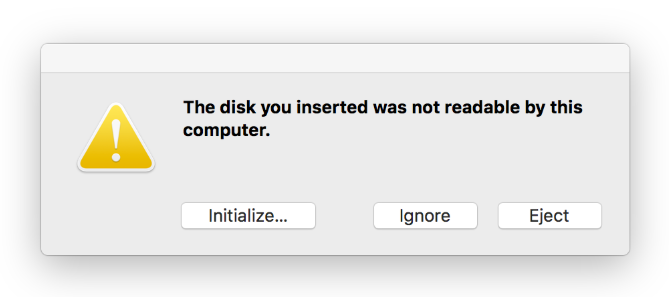
Índice
Causas de que Mac no reconoce disco duro externo
¿Qué hacer cuando Mac no reconoce disco duro externo?
- 1. Instalar manualmente el disco duro externo
- 2. Verificar el formato del disco duro externo
- 3. Ejecutar la herramienta SOS en el disco duro externo
¿Cómo recuperar datos de un disco duro externo no reconocido en Mac?
Causas de que Mac no reconoce disco duro externo
2.Compruebe si el disco duro externo tiene fuente de alimentación.
3.Si el cable de USB es estable, incluso dañado.

5.Compruebe si el puerto USB está dañado: conecte el disco duro en los otros puertos USB y vea si se reconoce en Mac.
6.Puede que el disco duro sea de un formato incompatible con el sistema operativo Mac. Pruebe conectarlo en Windows para comprobar si se reconoce.

Fácil de manejar Solo unos simples pasos para recuperar datos.
Modos de recuperación Recuperación de archivos, de datos formateados y de disco duro.
Multiples tipos de archivos Imágenes, videos, audios, archivos comprimidos, etc.
Varios dispositivos Aparte de la tarjeta SD, también es compatible con disco duro, PC de Windows, PC Mac y etc.
Sistemas soportados Windows 10, 8.1, 8, 7, Vista, XP, 2000, Mac OS X10.6, 10.7, 10.8.
Fácil de manejar Solo unos simples pasos para recuperar datos.
Modos de recuperación – Recuperación de archivos, recuperación de datos formateados y recuperación de disco duro.
Multiples tipos de archivos Imágenes, videos, audios, archivos comprimidos, etc.
Prueba gratisPrueba gratisPrueba gratis ¡Ya hemos proporcionado a 158841 usuarios prueba gratis !¿Qué hacer cuando Mac no reconoce disco duro externo?
1. Instalar manualmente el disco duro externo

2. Verificar el formato del disco duro externo
3. Ejecutar la herramienta SOS en su disco duro externo
¿Cómo recuperar datos de un disco duro externo no reconocido en Mac?

Fácil de operar Recuperación rápida con simple 3 pasos.
Múltiples modos de recuperación Recuperación de archivos, de formateos y de particiones.
Tipos de archivos Imágenes, videos, audios, documentos, correos y más.
Creación de imagen Crear imagen de una unidad para acceder rápidamente a la partición y hacer respaldo.
Varios dispositivos Tarjeta SD, memoria USB, PC, Macbook, etc.
Fácil de operar Recuperación rápida con simple 3 pasos.
Múltiples modos de recuperación Recuperación de archivos, de formateos y de particiones.
Varios dispositivos Tarjeta SD, memoria USB, PC, Macbook, etc.


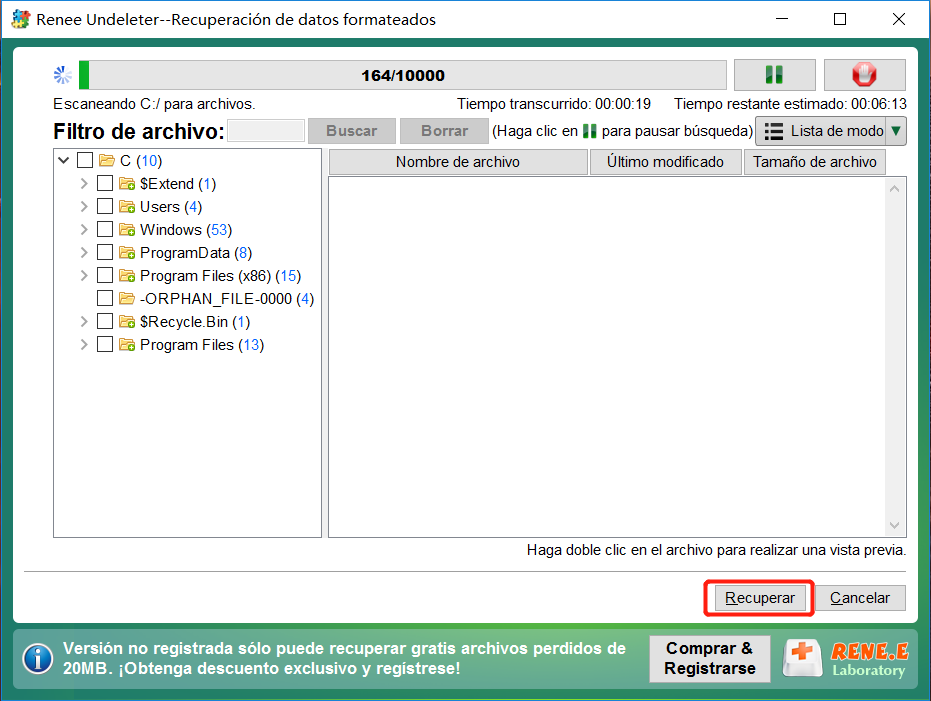
Posts Relacionados :
¿Cómo liberar espacio de disco o archivos innecesarios en MAC?
25-08-2021
Hernán Giménez : Si está leyendo esto seguramente le habrá aparecido varias veces el mensaje “El disco está casi lleno” en...
¿Cómo restaurar MacBook de fábrica?
27-08-2021
Estella González : Si su MacBook funciona muy lento, restaurar el MacBook de fábrica es la solución que necesita. Además, esta...
¿Cómo desfragmentar disco duro para acelerar Windows 10?
25-08-2021
Camila Arellano : Desfragmentar el disco duro es buena idea si Windows 10 comienza a funcionar lento, sobre todo si lleva...
¿Cómo recuperar la carpeta desaparecida del escritorio en Windows?
03-06-2020
Alberte Vázquez : A veces, encuentra que la carpeta desaparece del escritorio de Windows después de iniciar sesión. Entonces, ¿cómo recuperar...

